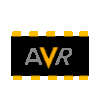
Hardware
Bedienung
BASIC
Beispiele
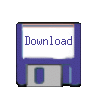
AVR-ChipBasic8: Bedienungsanleitung
V0.50 (c) 2006-2009 Jörg Wolfram
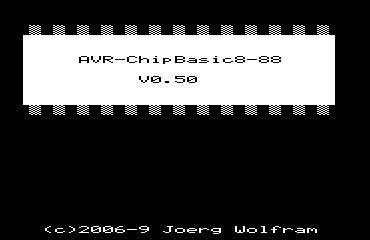
V0.50 (c) 2006-2009 Jörg Wolfram
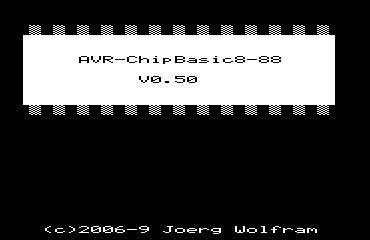
1 Rechtliches
Das Programm unterliegt der GPL (GNU General Public Licence) Version 3 oder höher, jede Nutzung der Software/Informationen nonkonform zur GPL oder ausserhalb des Geltungsbereiches der GPL ist untersagt!Die Veröffentlichung dieses Projekts erfolgt in der Hoffnung, daß es Ihnen von Nutzen sein wird, aber OHNE IRGENDEINE GARANTIE, auch ohne die implizite Garantie der MARKTREIFE oder der VERWENDBARKEIT FÜR EINEN BESTIMMTEN ZWECK.
Alle im Text genannten Marken sind Eigentum des entsprechenden Inhabers.
2 Features
Als Eingabegerät dient eine normale PS2-Computertastatur, als Ausgabegerät ein Fernsehgerät mit SCART- oder BAS-Eingang (B/W).- 20 Programmzeilen mit maximal 25 nutzbaren Zeichen, Fullscreen-Editor
- 1 Programm im internen Flash
- Tiny-Basic ähnliche Programmiersprache
- 26 Variablen zu jeweils 1 Byte
- 30x23 Zeichen normal und invertiert, Pseudografik
- Schnelles Scrolling
- PS2-Tastatur zur Eingabe
- 1-Kanalige Audioausgabe (Noten in 1 Klangfarbe, Rauschen) mit Hüllkurve
- serielle RS232-Schnittstelle mit 1200 Baud und optionaler Ladungspumpe
- 4 Portpins als I/O und Analogeingänge nutzbar
- Schnitstelle für EEPROM (24C16) mit 4 Programmen
- Up/Download von Programmen über die serielle Schnittstelle
- automatischer Start des Programmes nach Einschalten
- Tastenkombinationen für Abbruch, Neustart, Screenshot
- Versionen für Mega8, Mega16 auf ChipBasic Board und Mega88
3 Autostart
Das System ist mit einem simplen Autostart-Mechanismus ausgestattet. Um in den normalen Mode zu kommen ist es es notwendig eine Taste (ausgenommem Shift, CTRL und ALT) zu betätigen, während der Intro-Screen angezeigt wird. Wird keine Taste betätigt oder ist keine Tastatur angeschlossen, startet das Programm automatisch. Damit ist es auch möglich, einen Chip mit ferigem Programm ohne Tastatur einzusetzen.4 Die Tastatur
Die vorliegende Version benötigt je nach Assembleroption eine Tastatur mit deutschem oder US-Layout. Bei Bedarf lässt sich das Programm auch an andere Tastenbelegungen anpassen.Zur einfacheren Bedienung gibt es am unteren Bildrand 4 Felder mit Funktionen, die den Tasten F1...F4 entsprechen.
Daneben gibt es noch ein paar Tastenkombinationen, die zum Teil auch vom PC her bekannt sein dürften:
- CTRL+ALT+DEL startet komplett neu, dabei werden alle Variablen und ungespeicherte Programme gelöscht
- CTRL+C unterbricht das Programm zum nächstmöglichen Zeitpunkt
- CTRL+P sendet einen Screenshot an die serielle Schnittstelle
5 Der Editor
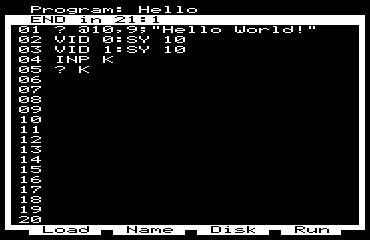
| F1 | F2 | F3 | F4 |
| Load | Name | Disk | Run |
| Programm aus dem Flash neu in den Editor laden | Änderung des Programmnamens | Zeigt die Programmselektorbox an, wenn EEPROM angesteckt | Speichert und startet das aktuelle Programm |
| DEL | Löscht das Zeichen unter dem Cursor, von rechts rücken Zeichen nach. |
| Backspace | Löscht Zeichen links neben dem Cursor, von rechts rücken Zeichen nach. |
| ENTER | Es wird an den Anfang der nächsten Zeile gesprungen. |
| ALT+DEL | Die aktuelle Zeile wird gelöscht bzw. mit Leerzeichen gefüllt. |
| F11 | Gibt das aktuelle Programm auf die serielle Schnittstelle aus. |
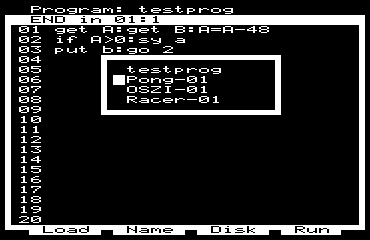
6 Serieller Programmtransfer
6.1 Kommunikationsparameter
Für die Funktionen der seriellen Schnittstelle sollte am PC folgendes eingestellt werden8 Bit --- 1200 Baud --- no Parity --- 1 Stopp-Bit
Für alle Funktionen wird normale Textübertragung verwendet. Unter Windows kann man z.B. das Hyperterminal verwenden (Text senden/aufzeichnen) verwenden, unter Linux minicom oder das Program chiptrans8.pl im Examples-Ordner.
6.2 Senden zum AVR
- LOAD (CTRL+F1) im Editor auswählen
- Transfer am PC mit ./chiptrans8.pl -w Dateiname starten
- am AVR wird das Programm, am PC der Status angezeigt
6.3 Empfangen vom AVR
- Transfer am PC mit ./chiptrans8.pl -r Dateiname starten
- SEND(F11) im EDITOR betätigen
- am PC wird der Status angezeigt
6.4 Nutzung der Screenshot-Funktion
Für den Screenshot kann das Programm screenshot.pl im tools-Verzeichnis benutzt werden. Es benötigt Einen Perl-Interpreter sowie ImageMagick und wird mit "./screenshot8.pl dateiname.endung" aufgerufen. Danach kann dann der Screenshot vom Controllerboard mittels CTRL+P ausgelöst werden. Die Schnittstelle ist im Programm festgelegt (/dev/ttyS0), kann aber leicht geändert werden.6.5 Zeilenenden
Ab Version 0.50 ist es möglich, die Art der zu sendenden Zeilenenden zu konfigurieren. Dazu gibt es den Befehl CFG n. Von N werden dabei derzeit nur die untersten beiden Bits ausgewertet.| Wert (binär) | Beispiel | Zeilenende | PC-Plattform |
| 00 | 0 | kein Zeilenende | für Testzwecke |
| 01 | 1 | nur CR | MAC |
| 10 | 2 | nur LF | Unix/Linux |
| 11 | 3 | CR und LF | Windows |
Die Einstellung wird im EEPROM gespeichert und braucht normalerweise nur einmal durchgeführt zu werden.
created with latex2web.pl v0.61 © 2006-2010 Joerg Wolfram